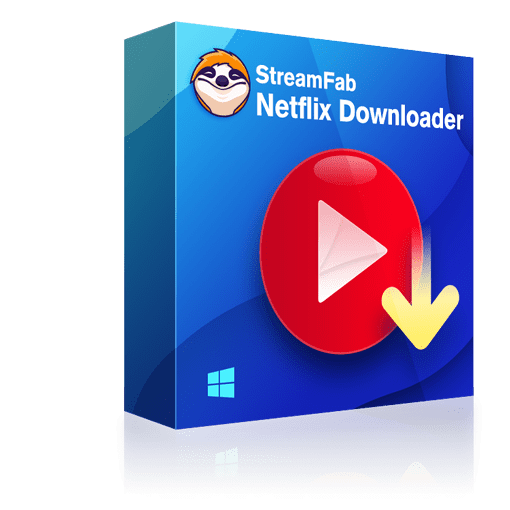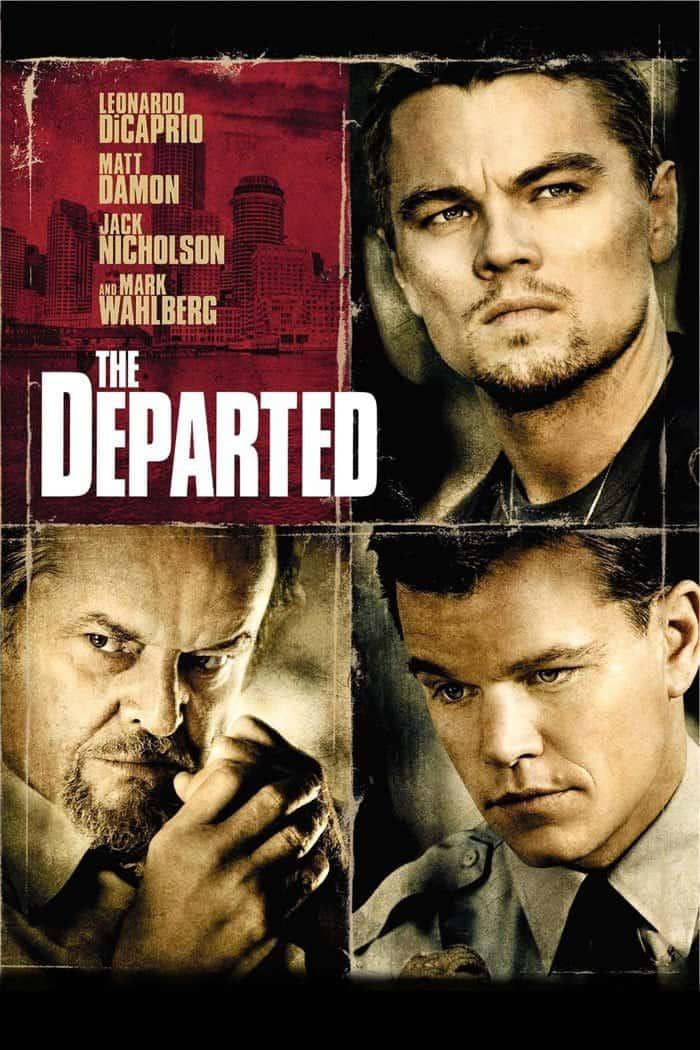「PC &スマホ」まもなく配信終了のNetflix映画をPCにダウンロードして保存する方法をご紹介!Androidスマホにダウンロードする方法も!
要約: 気に入ったNetflix映画はまもなく配信終了となると困ります。また、配信予定のネットフリックス映画を自動的にダウンロードできたらいいなあと思っていますか?今回はPCやスマホに制限なくNetflix配信をダウンロードして永久保存する方法を解説します。
Netflixではオリジナル作品が多いが、ディズニー映画のような契約制の映画も多い。気に入ったNetflix番組がまもなく配信終了となると不便ですよね。Netflixの公式ダウンロード機能で映画をダウンロードできるけど、配信終了となると視聴も不可となります。
そこで、今回PCやスマホに楽にNetflix映画をダウンロードする方法を解説していきます。
実はNetflixアプリにダウンロード機能が備わっています。しかし視聴期限や対象作品などに制限が多すぎます。まずPCに制限なくネットフリックス動画をダウンロードする方法をご紹介します。ネットフリックス動画のダウンロード制限に付いて後で説明します。
PCにNetflix動画をダウンロードして永続保存する方法
今までネットフリックス動画をpcに保存したい場合は録画するしか手段がありません。Netflixを録画するのは、時間や手間をかける上、録画した番組は真っ黒になったる場合はなくもないから、録画はいいアイディアではないと思います。そこで今回は録画より遥かに便利なダウンロードソフトウエアをおすすめします。
一番オススメのNetflixダウンロードソフト
無制限にNetflix作品をダウンロードするならStreamFab Netflix ダウンローダーが大変おすすめです。Netflixの映画をダウンロードして永久にオフラインで表示したり、家族や友人と無料で共有したりすることができます。StreamFab Netflix ダウンローダーを使ってNetflixをダウンロードするなら制限がないため、Netflixでダウンロードした映画や番組をオフラインで楽しんだり、他の人と共有してさまざまなデバイスで何度も再生したりできます。
StreamFab Netflix ダウンローダーは、最大で1080pのNetflix映画をダウンロードしてくれ、MP4/MKV形式で保存します。Netflix日本だけではなく、世界中のnetflixから新作や人気作品を全てダウンロードすることができます。シリーズ番組なら複数の動画をまとめてダウンロードでき、字幕を個別か、動画と一緒にするか選べます。
- 最新の動画でも1080pでダウンロード可能
- HDR10やDolby Vision動画でもダウンロードできる
- ビデオコーデックを選べる
- シリーズ作品をまとめて一発でダウンロード
- MP4/MKVで保存
- 音声/字幕言語を選べる
- スケージュールを設定して公開予定の動画を自動的ダウンロードする
無料体験の30日でNetflix動画を3本でダウンロードする事ができます。ぜひ試してください。
StreamFab Netflix ダウンローダーを購入する場合は、まずその公式サイトのセールページに割引があるかを確認してください。また、購入する場合は別の製品(U-NEXTダウンローダーやAmazonダウンローダー)とを組みわせたセットを購入したほうが得です。
一番得になるのはStreamFab オールインワンです。StreamFab オールインワンは45のStreamFab製品を一つにしたもの、これから製品を追加していく予定です。45個の製品だが、サポートする動画サイトは1000+です。Netflixを含み、Disney +、HBO、U-NEXT、Amazonプライムビデオ、NHK+、WOWOW、DAZN、TVer、Apple tv+、Youtube、Zaiko、Lemino、Abema、Hulu、Fanza、Onlyfansなど数多くの動画サイトからビデオをダウンロードすることができます。
StreamFab オールインワンは5台のパソコンで同時に利用でき、購入するなら更に3500円のアマゾンギフト券をもらえます。
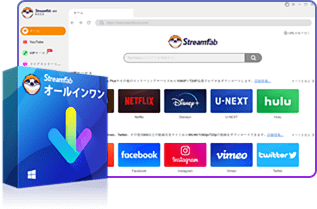
- U-NEXTやNetflixな��1000+サイトから動画や音楽をダウンロード
- 最大8kの高画質で動画をMP4/MKVで保存
- 広告をカットするからストレスなし
- 複数の動画を超高速で一括ダウンロード
- 字幕をSRTファイルとして保存あるいは動画にリミックス選択可能
Netflix配信をダウンロードする手順
以下の「無料ダウンロード」ボタンをクリックして、StreamFabを直接お使いのPCにダウンロードできます。
ダウンロードが完了したら、右上のexeファイルをダブルクリックして開きます。
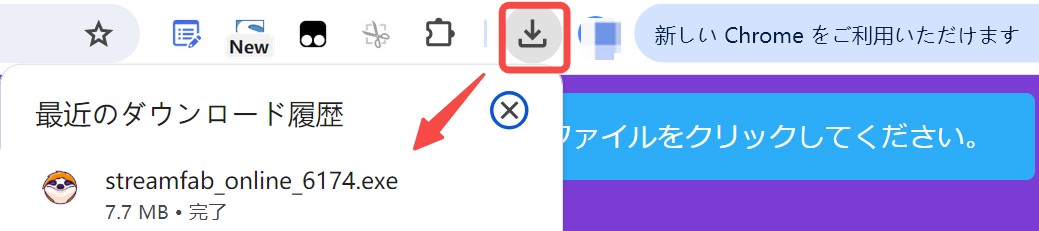
表示されたインストールウィザードで「クイックインストール」をクリックします。
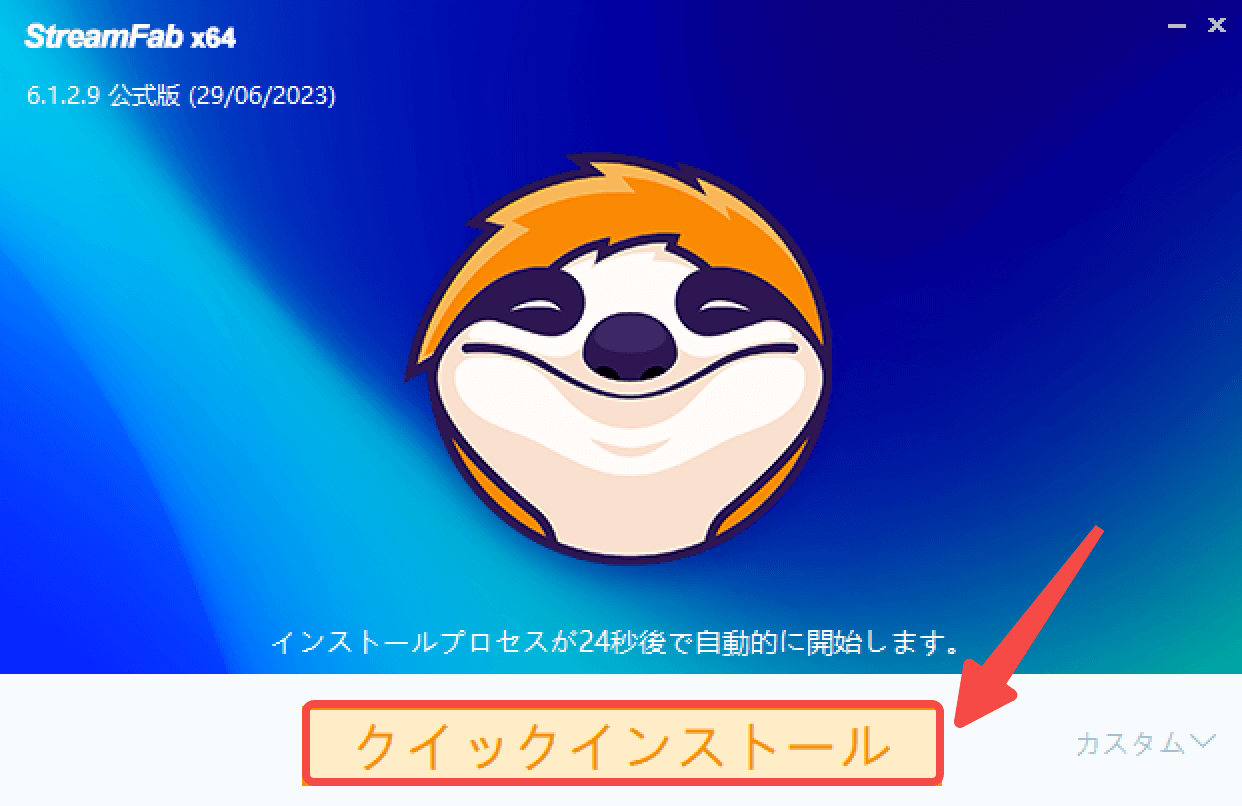
インストール実行後、インストールファイルのダウンロードが開始されます。
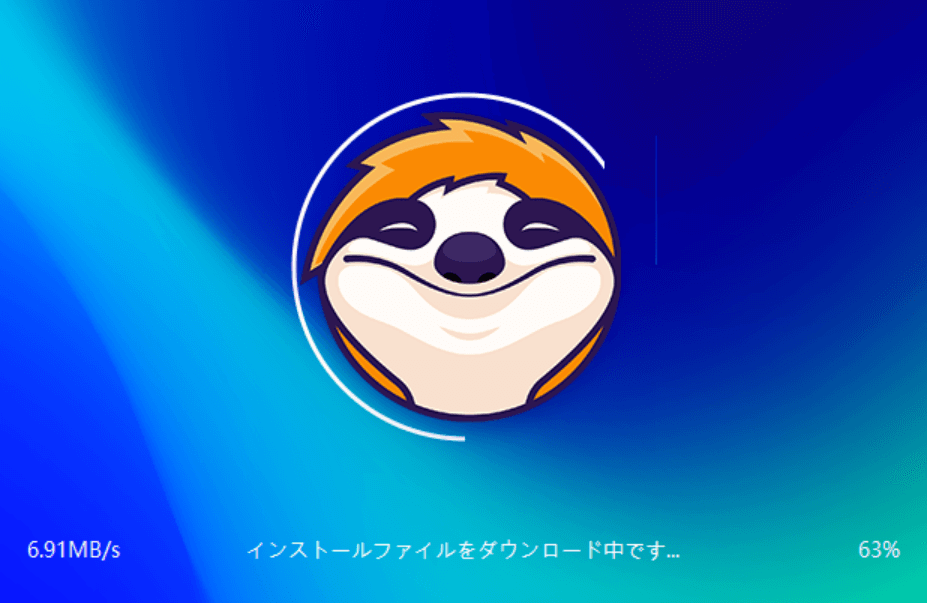
数分後、インストールが開始されます。インストールが完了するまで、お待ちください。
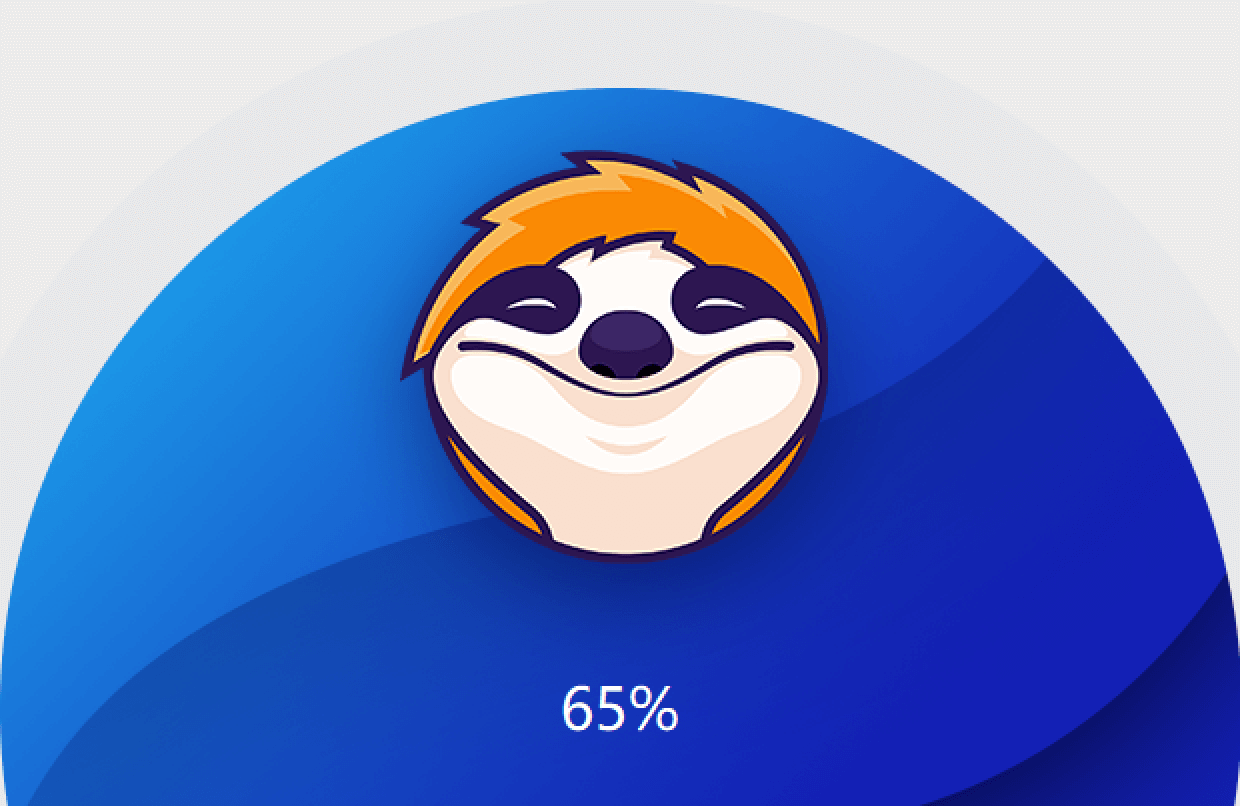
インストールは完了したらStreamFabを起動します。

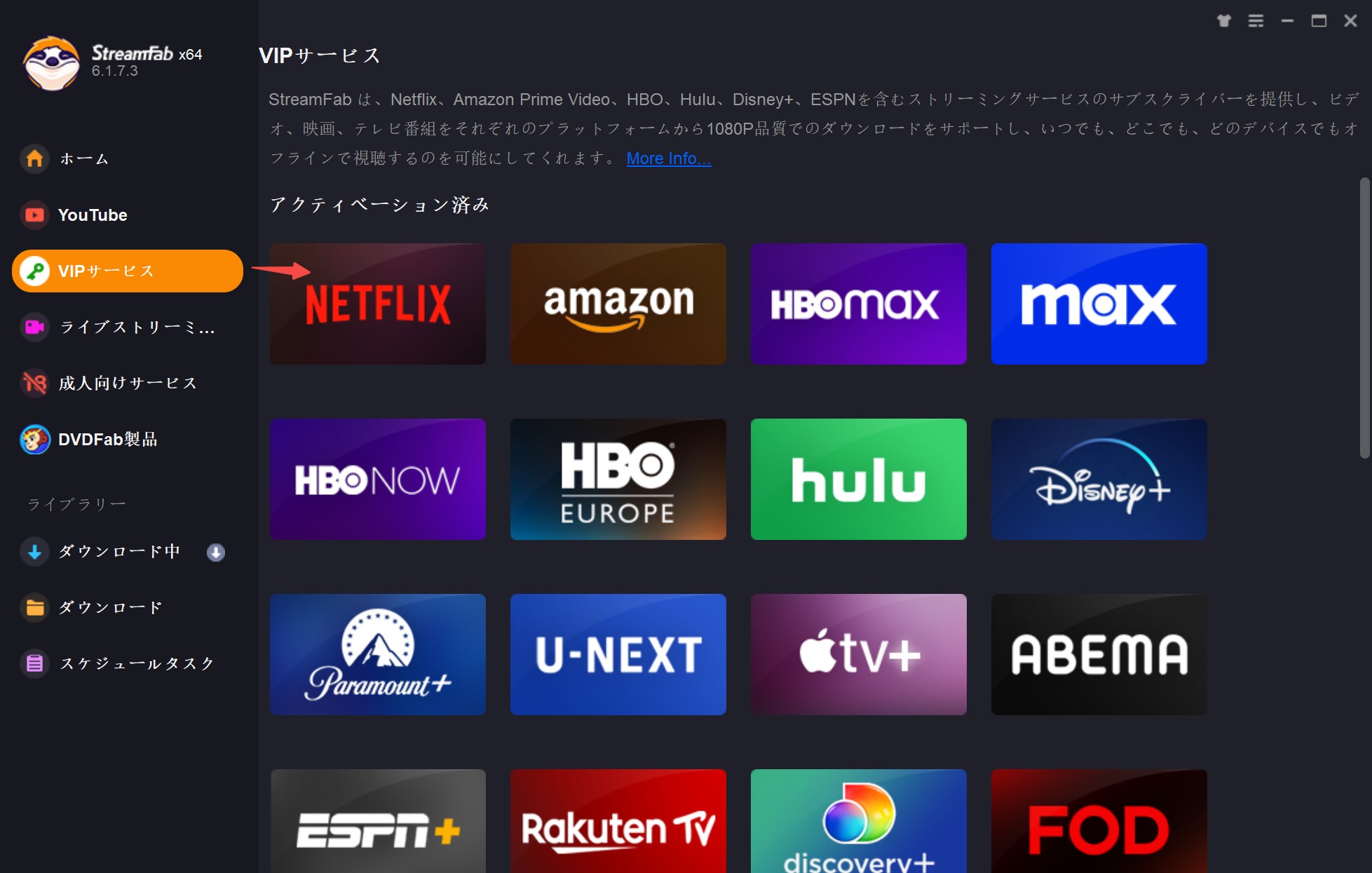
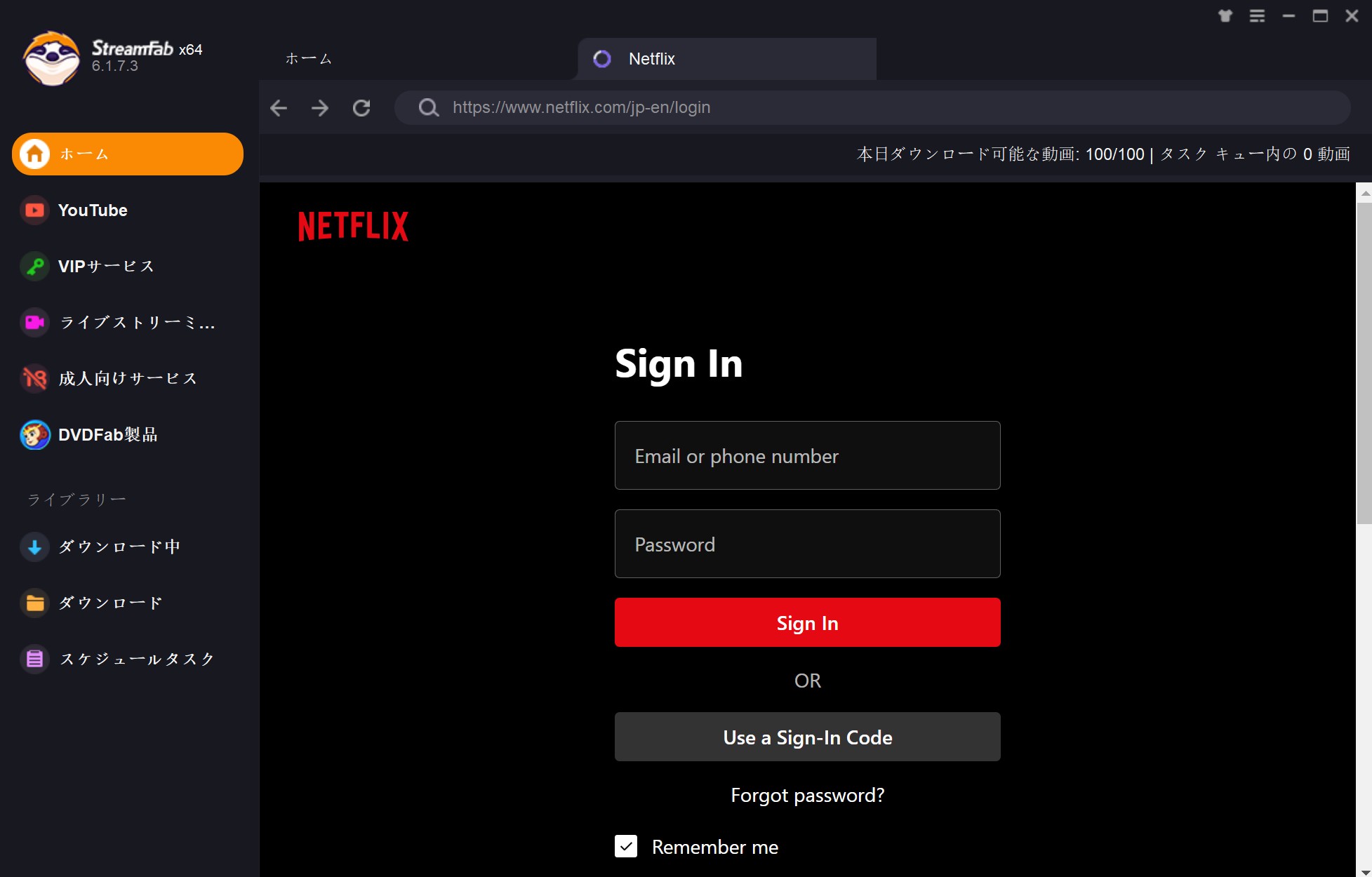
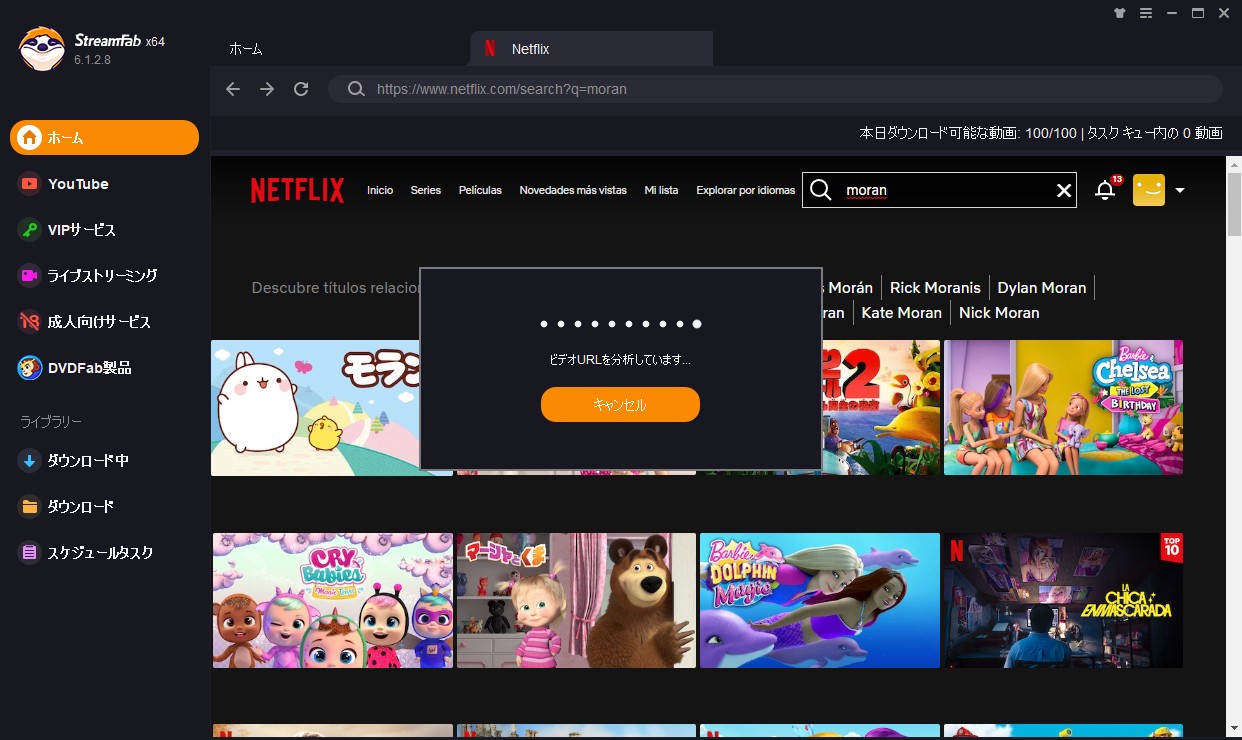
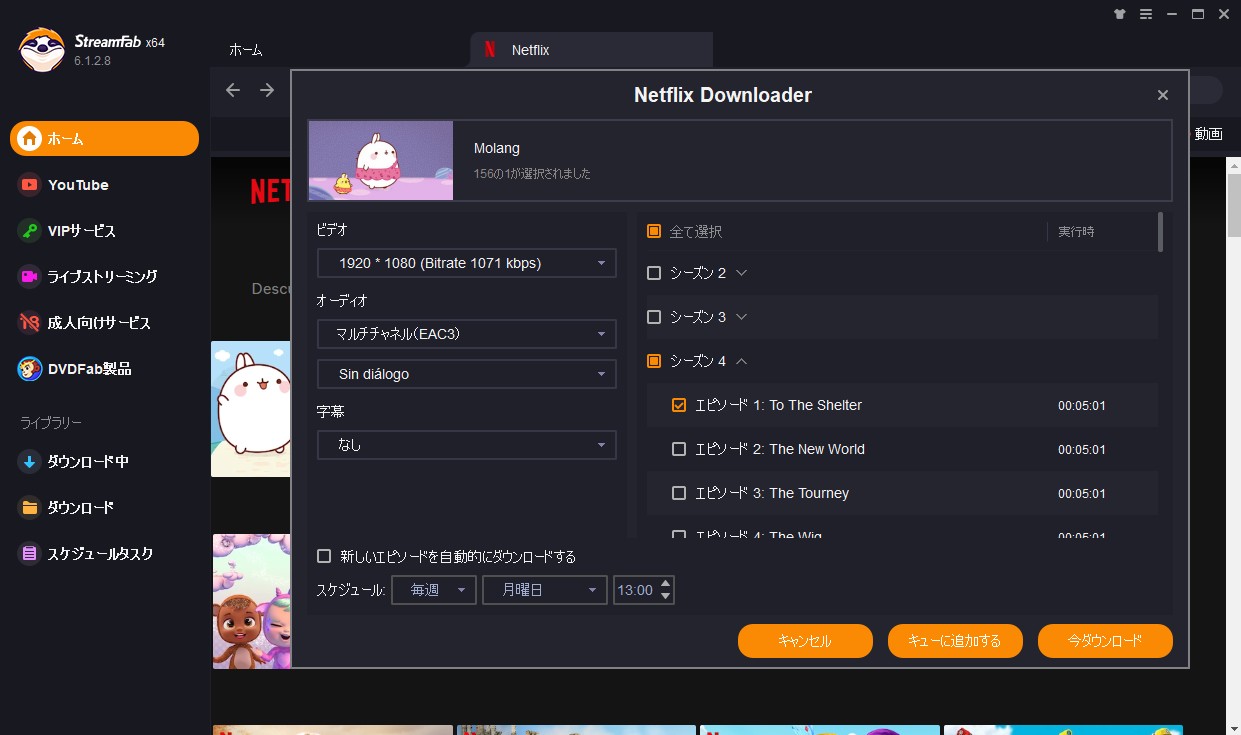
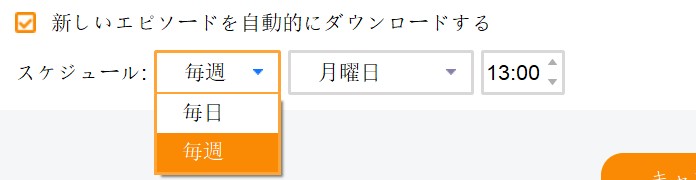
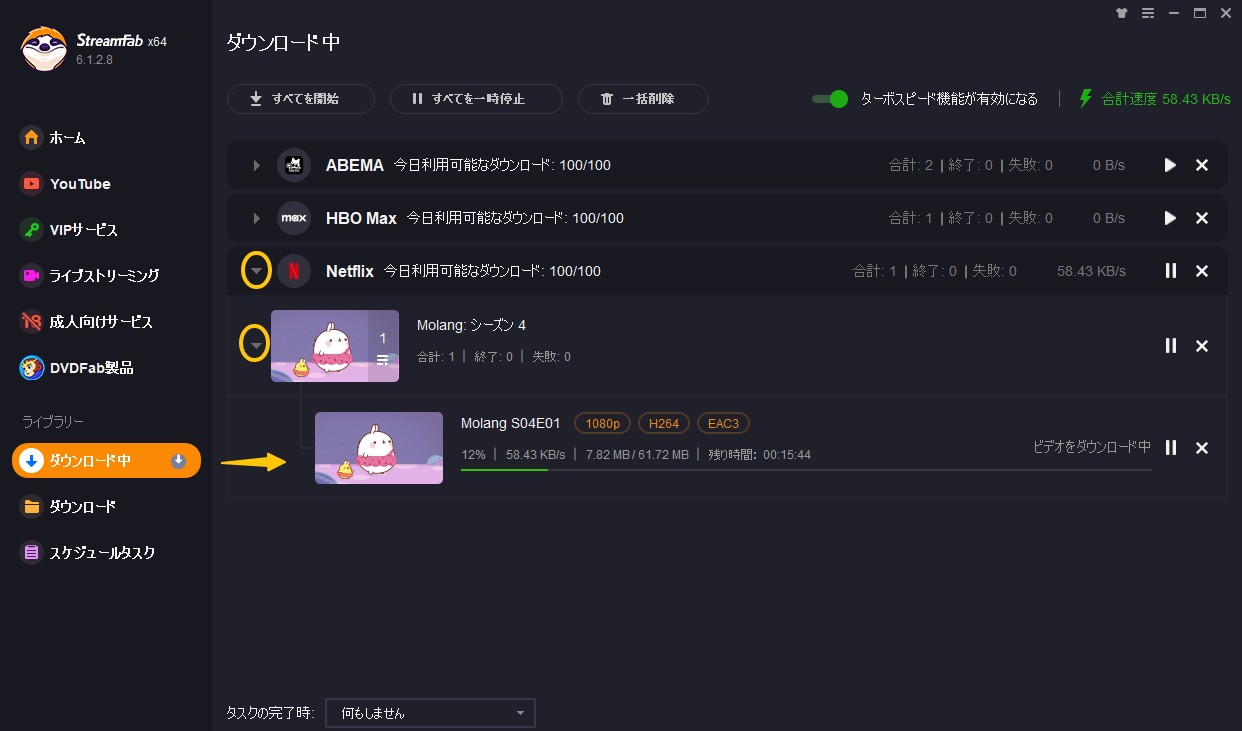
ダウンロードが完了すると、左側の「ダウンロード」をクリックして、ダウンロードした動画を確認できます。
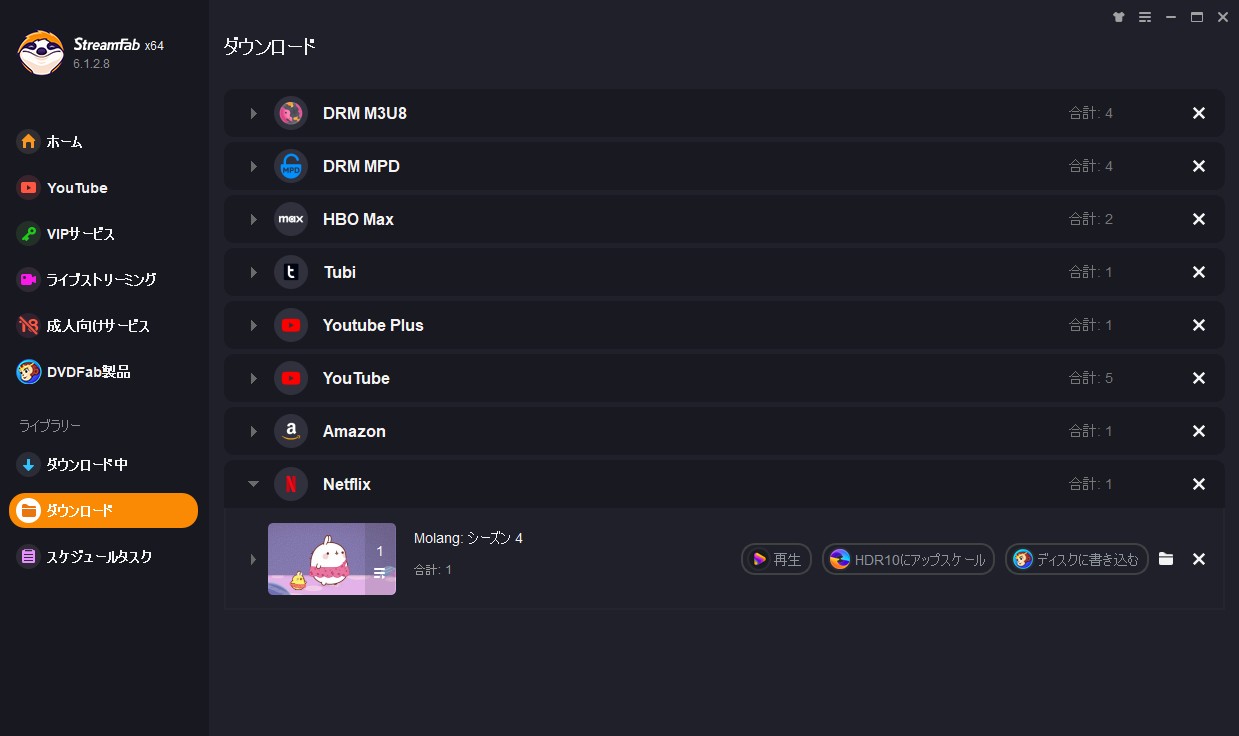
以上、Netflix動画をPCにダウンロードする手順です。
StreamFabでNetflixをPCにダウンロードする時の設定
1、ダウンロードしたNetflix映画はどこで保存されますか?保存先は変更可能ですか?
ダウンロードした動画は左側にある「ダウンロード」で確認できます。右側のフォルダマークをクリックすると、保存先が開きます。

保存先を変更する場合は、右上の3本横線アイコンをク開いて「設定」をクリックします。設定画面において、「一般」>ディレクトリのところで右側のフォルダアイコンをクリックして保存先を変更します。
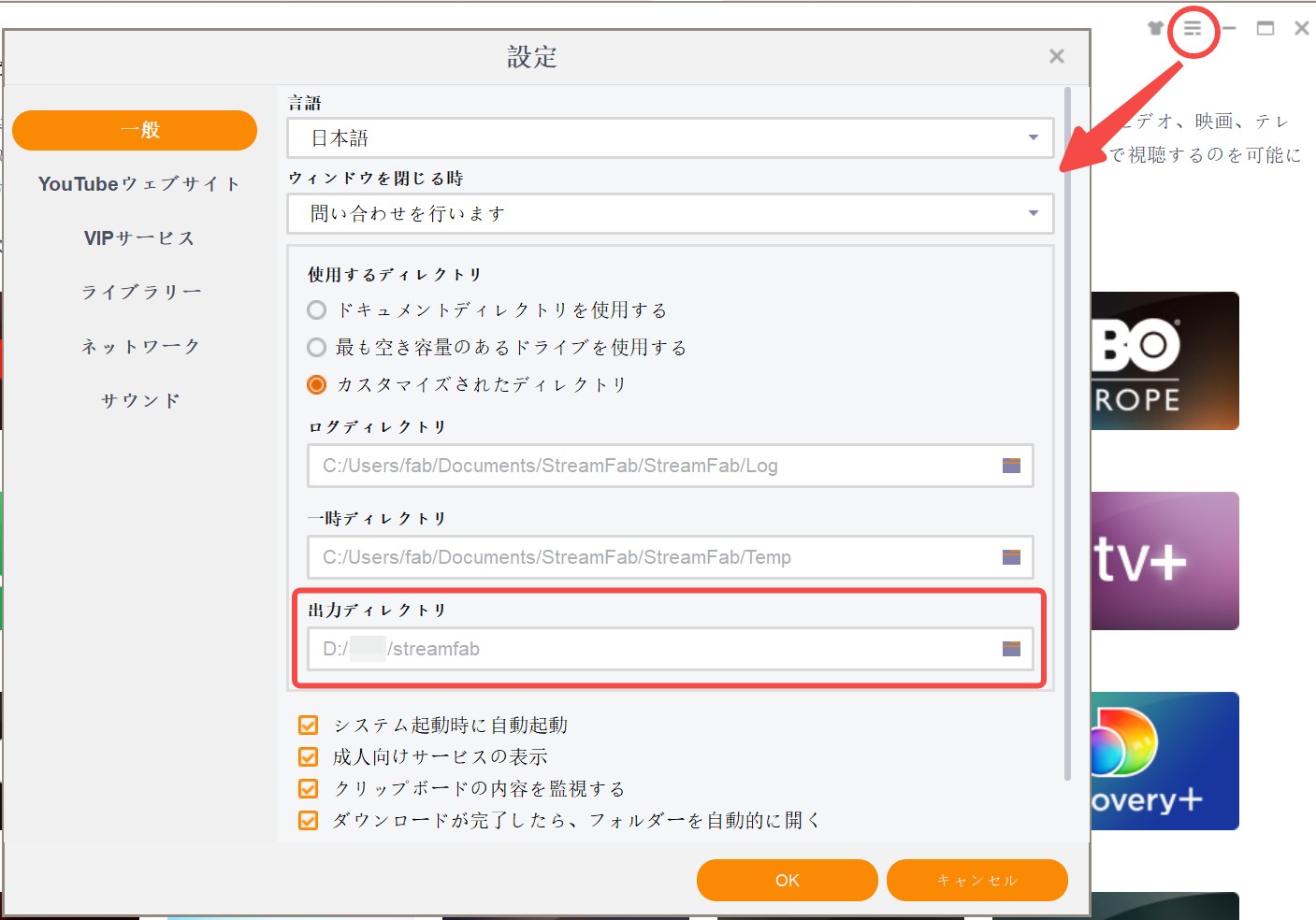
2.Netflixの動画のダウンロード形式をMP4 / MKVから選ぶ
デフォルトでnetflix動画をMP4形式で保存しますが、MKV形式でダウンロードしたい場合は右側の3本の横線>設定>VIPサービス>ビデオフォーマットの順で変更します。
また、字幕の個別にダウンロードする場合は、この画面の「字幕フォーマット」から選択します。解像度や音声言語などもここで選択可能となります。
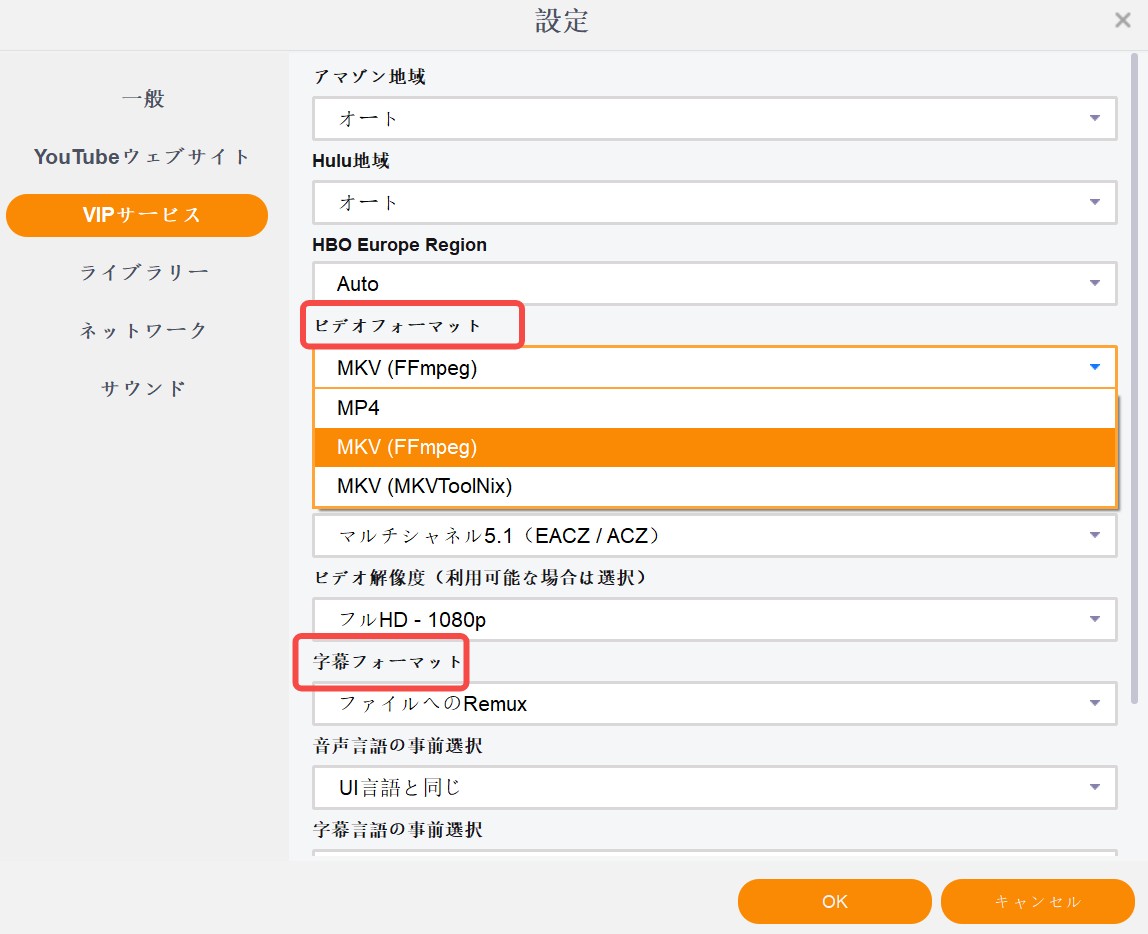
AndroidスマホにNetflix映画を永久ダウンロードする方法
Netflix動画をスマホに永続ダウンロードするにはStreamFab for Android
いままでNetflix映画をスマホに保存するには公式アプリのダウンロードする機能しか使いません。ですが、StreamFab for Androidを活用すれば誰でも直接Netflix映画をスマホにダウンロードすることができます。
StreamFab for Androidは今のところ、Netflixの他、AmazonプライムビデオやU-NEXT、Fanzaにも対応しており、更にYouTubeをはじめとするTwitterやInstagram、facebook、ニコニコ、Tver…といった動画サイトをサポートしています。今後ディズニープラスやHuluにも対応していく予定です。You Tube系の動画をMP4/MP3形式で保存することができます。
公式サイトもしくはGoogle Playからスマホにインストールしてください。YouTubeは無料対応、ぜひ試してください。
Androidにネットフリックス動画を保存する手順
1.起動したらNetflixアイコンをクリックして、ログインします。
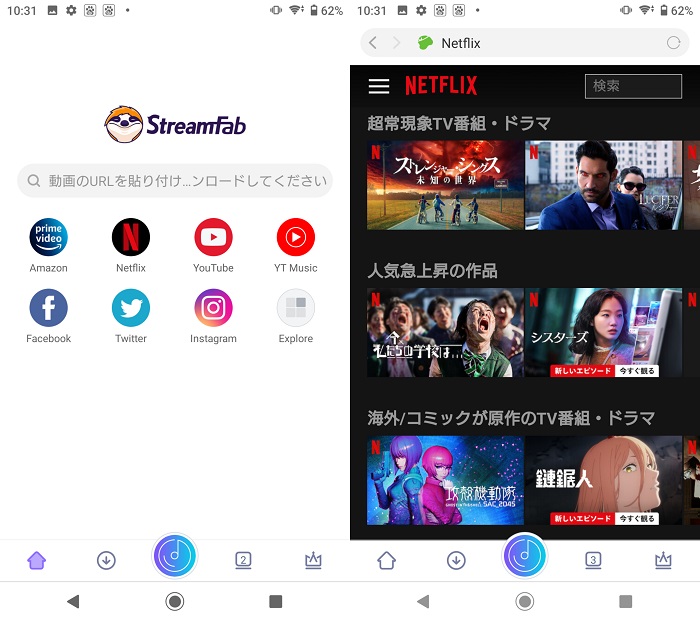
2.ダウンロードしたいNetflix映画を再生すると、解析し始め、終わったらダウンロードボタンが表示されるので、それをクリックします。
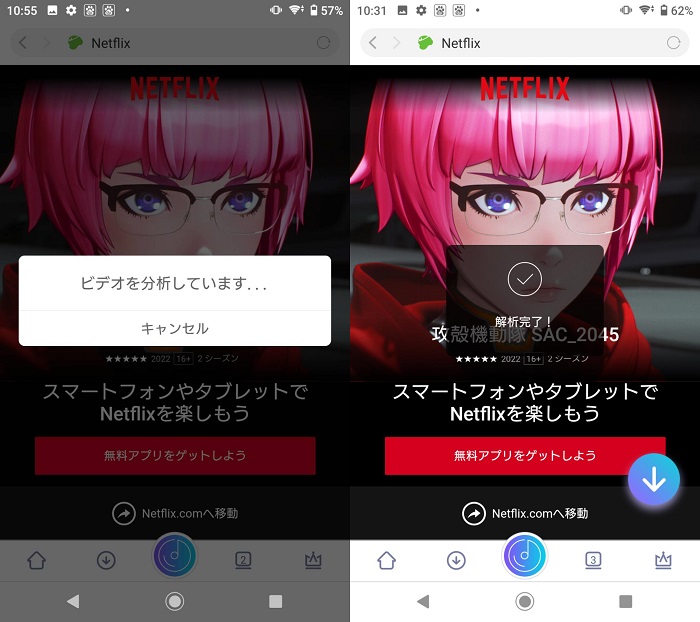
3.デフォルトでシリーズ全体をダウンロードするので、ダウンロードしたい動画を選択したら「ダウンロード」ボタンを押します。
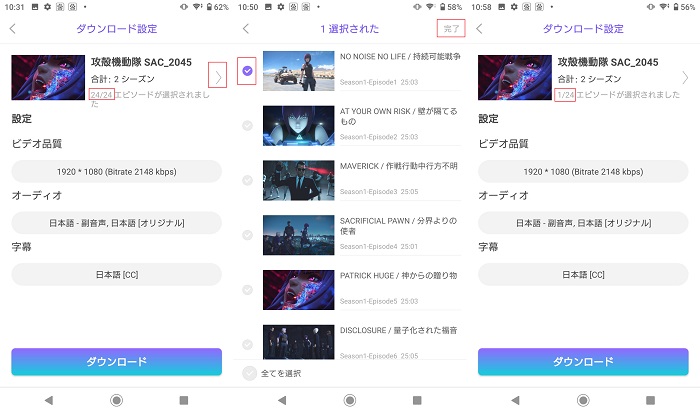
4.下のダウンロードアイコンをクリックしてダウンロード処理画面に入って、終わったら「ビデオ」タグでダウンロードしたプライムビデオ動画を確認されます。
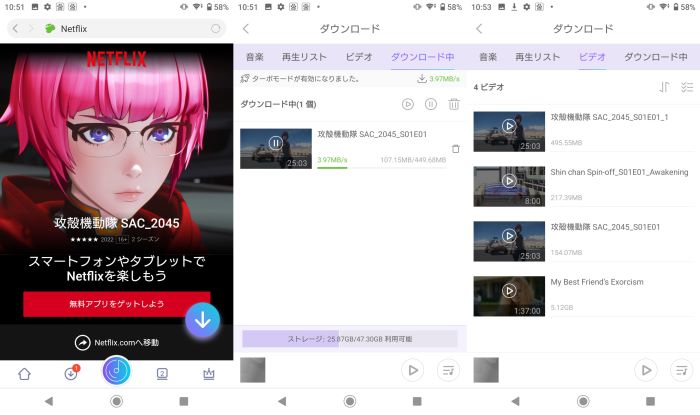
※StreamFab for AndroidはStreamFab Netflixダウンローダーと別売りです。
Netflixの映画をブラウザにダウンロードできますか?
通常、Netflixムービーをオンラインでストリーミングする場合は、Google Chrome、Internet Explorer、Microsoft Edge、Mozilla Firefox、Apple Safari、Operaなどの互換性のあるブラウザを介してNetflix.comのNetflixアカウントにサインインするだけです。Windowsユーザーにとって、Microsoft Edgeは、最大4Kの解像度で、より優れた画質をストリーミングするためのNetflixマニアに最適なブラウザーです。
では、無料の動画ダウンロード/録画拡張機能はどうでしょうか?動画ゲッタ、ストリームレコーダー、Google Chrome用スクリーンレコーダー、Screenityなど常用の拡張機能はすべてNetflixのDRMを解除して動画をダウンロードする事ができません。
したがって、Netflixの映画や番組をオフラインでダウンロードするには、公式のNetflixアプリであれ、StreamFabのようなサードパーティのNetflixダウンローダーが必要です。
オフラインプレイ用にNetflix映画をダウンロードする方法
オフライン表示のためにNetflix映画をPCにダウンロードする理由
MacにNetflixの映画をダウンロードできますか?残念ながら、Mac用の公式Netflixアプリはなく、Windows 10/11、Android、およびiOSデバイスでのみ利用できます。したがって、NetflixムービーをWindows PC、Android、またはiOSモバイルデバイスにダウンロードしてオフラインで再生できます。 Netflixでダウンロードした映画は、ダウンロードしたデバイスでしか利用できません。つまり、ダウンロードしたNetflixムービーを他のデバイスに転送して、さらにオフラインで表示することはできません。それはとても不便なのですね。
Netflixの映画をコンピューターにダウンロードしてオフラインで表示するのはなぜですか? Netflixの映画をコンピューターにダウンロードする方がはるかに便利です。最大のメリッ��は、ダウンロードしたNetflixの映画を、スマートフォンで見るよりも大きな画面で見ることができることです。
Netflixの公式ダウンロード機能でダウンロードする際の制限
Netflix(ネットフリックス)は最も有名なストリーミング動画配信サイトとして、スマホでもPCでもオンライン再生・視聴できます。それに、Netflixにはダウンロード機能が搭載されるから、通信料の節約でパソコンで動画をNetflixからダウンロードすることができます。ただしNetflix動画はパソコンでオフライン再生ができません。スマホアプリでダウンロードできますが、次のような制限があります。
Netflixダウンロード対象作品
新着や人気作品、洋画などダウンロードできる作品は多いが、Netflixではすべての作品がダウンロードできるわけではありません。動画の右側にダウンロードボタンが表示される作品しかNetflix ダウンロード対象作品になれません。
Netflixダウンロード上限
1デバイスにつき最大100本のNetflix作品をダウンロードできます。一部の作品は1年間にダウンロードできる回数も制限されています。Netflix ダウンロードできない場合は、別のデバイスにその作品が既にダウンロードされた可能性があります。
Netflixダウンロード期限
視聴期限を過ぎると、ダウンロード済みの作品も視聴できなくなります。また、再生後48時間で有効期限が切れる作品もあり、これ以上オフライン再生したい場合は、もう一度ダウンロードし直す必要があります。なお、Netflix ダウンロードできる回数に制限がある点を忘れないでください。Netflix ダウンロードの原則は、「ダウンロードしてから7日以内」、「再生を始めてから48時間以内」です。
NetflixアプリでNetflixをダウンロードする方法ー「7日間のオフラインビュー」
パソコンやスマホでNetflixアプリのダウンロード機能を利用すれば、100タイトルのダウンロードと7日間のオフライン視聴の制限をお忘れないでください。
次に、モバイルデバイスにNetflixの映画や番組をダウンロードする方法を簡単に説明します。
ステップ1:Netflixアプリを開き、アクティブなログインIDを入力します。
ステップ2:ダウンロードしたい映画やテレビ番組を検索します。
ステップ3:「ダウンロード」ボタン(下向きの矢印で表示)をタップして、Netflixの映画をダウンロードします。
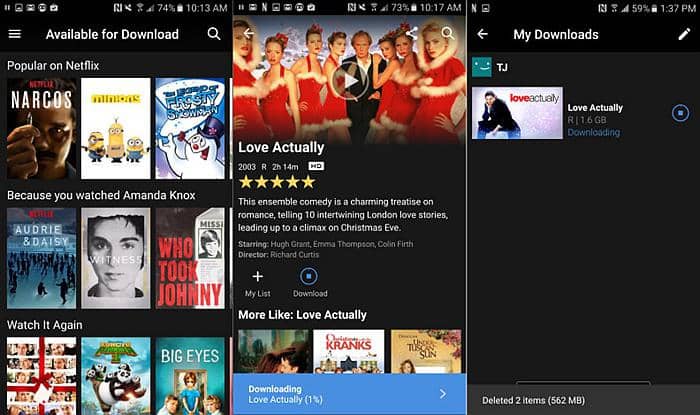
Windows 10/11でダウンロードの場合:
画面左側の「その他 」三> 「マイダウンロード 」> 「ダウンロード可能な作品を探す」の順にクリックします。
一部のChromebookおよびChromeboxモデルは、「ダウンロード 」> 「ダウンロード可能な作品をもっと見る」の順にクリックします。
すべてのタイトルがダウンロードできるわけではないことに注意してください。ダウンロードアイコンをチェックして、説明ページから確認する必要があります。テレビ番組の場合、利用可能な各エピソードの横にダウンロードアイコンが表示されます。メンバーシッププランの同じ数のデバイスで、一度に最大100のダウンロードがあることを忘れないでください。ダウンロード後、アプリの[ダウンロード]セクションに移動して、Netflixでダウンロードした映画を確認します。これらのタイトルはすべて、アカウントのどのプロファイルからでも表示できます。
注意点
Netflixの映画やテレビ番組をダウンロードするには、アクティブなNetflixアカウントと安定したインターネット接続があることを確認する必要があります。
一方、ダウンロードデバイスが基本的なシステム要件を満たしていることを確認してください。
- Windows 10/11コンピューターまたはタブレット、
- 4.4.2以降を実行しているAndroidモバイルまたはタブレット
- iPhone、iPadまたはiPod touch iOS 9.0以降、
- AmazonFireタブレット4.0以降
これらは、Netflix映画をパソコンのオフラインビューにダウンロードする方法です。ほかのNetflixの映画をダウンロードできるプログラムを検索したことがあるかもしれません。それらのいくつかは根本的なDRMソリューションを採用しています。Google DRMプロトコルが突然更新されると、これらのプログラムは機能しなくなり、購入者が直接損失を被ることになります。しかし、StreamFab Netflix ダウンローダーでダウンロードした動画はDRMがありません。バックグラウンドでダウンロードしながらビデオをキャッチします。これにより、このようなリスクをある程度軽減できます。
ネットフリックス動画をダウンロードする時エラーが発生したらNetflix動画をダウンロードできない対策を参考にしてください。
Q&A
Netflixから映画をダウンロードできますか?
はい、Netflixにはダウンロード機能が搭載されます。ただし、制限が多い。制限なしかつ永久ダウンロードならStreamFab Netflix ダウンローダーの利用がおすすめです。
ANetflixの映画を無料でダウンロードしてオフラインで視聴できますか?
Netflixで対象作品をダウンロードするには追加料金が発生しませんが、視聴期間とダウンロード本数に制限があります。永久に無料でNetflix動画をダウンロードする方法はありません。ただし、StreamFabは最初の30日で無料体験でネットフリックスを無料でダウンロードできます。
Aネトフリで配信終了となるのはなぜですか?
Netflixは作品の制作会社との契約期間が終了すると、作品は配信終了となります。
ANetflixの映画を永久にダウンロードするにはどうすればよいですか?
間違いなく、StreamFab Netflix ダウンローダーに頼ってください。
ANetflixをUSBスティックにダウンロードできますか?
はい、できます。しかし、StreamFab Netflix ダウンローダーのようなサードパーティのNetflixビデオダウンローダーの助けが必要があります。
Aまとめ
制限なしでNetflix映画をPC若しくはAndroidスマホにダウンロードする場合は、StreamFab Netflix ダウンローダー若しくはStreamFab for Androidを試してみることをお勧めします。このソフトは、NetflixのDRMを解除して最大1080pのビデオをMP4形式でWebサイトから永久に保存できます。StreamFab Netflix ダウンローダーは最初の30日間で無料体験は可能、ぜひ試してください。